
http://wzero3.iinaa.net/

http://wzero3.iinaa.net/
HYBRID W-ZERO3 徹底レビュー「HYBRID W-ZERO3をパソコンのBluetoothGPSレシーバーにする」
HYBRID W-ZERO3 (WS0027SH)
今回はHYBRID W-ZERO3をパソコンのBluetoothGPSレシーバーとして使う方法を紹介してみたいと思います。
スポンサード リンク
ただし、今回も例によってレジストリをいじったりとかなり危険なことも行っていますので、この方法を試される方はくれぐれも自己責任でお願いしますね^^;
ここの記事を参考にしてHYBRID W-ZERO3が不安定になったりしても僕はまったく責任を取れませんので…
また、設定の前にはかならずHYBRID W-ZERO3のバックアップを取っておかれることを強くおすすめします。
さてさて、HYBRID W-ZERO3をパソコンのBluetoothGPSレシーバーとして使う方法ですが、どうも、ネットを調べてみてもよく分からなかったのですが、たぶんHYBRID
W-ZERO3標準のままではパソコンのGPSレシーバーとしては使えないようなので、以下の伊藤浩一さんのブログで行われているEMONSTERでの設定を参考にHYBRID
W-ZERO3のレジストリを変更して設定。
フリーのソフト「GPS2Blue」をインストールして接続してみたところ、なんとか動作してくれました^^
(ただし、ほんとにHYBRID W-ZERO3標準のままではパソコンのGPSレシーバーにならないのかどうか自信がなかったりしますし、もっと簡単な方法もあるのかも知れませんので、この記事はあくまでも参考までにということにしておいてください・苦笑)
ちなみに今回もパソコンはWILLCOM D4を使い、カーナビソフト「MapFan Navii for WILLCOM D4」での設定を行いましたが、たぶん他のパソコンと地図ソフトなどの組み合わせでも動作すると思います。
参考ブログ
[EMONSTER]EMONSTERをEM・ONEαの外付けBluetooth GPSとして使う
http://d.hatena.ne.jp/itokoichi/20080505/p1(外部リンク)
設定はこちらをそのまま参考。
レジストリの変更はレジストリエディタの「TRE Pocket PC」をHYBRID W-ZERO3にインストールして使用しました。
TRE Pocket PC
http://www2r.biglobe.ne.jp/~tascal/download/pocketpc/tre.htm(外部リンク)
パソコンなどでここから「tre090p.zip」をクリックしダウンロード。
ダウンロードした圧縮フォルダーを右クリック、「すべて展開」で解凍します。

解凍した中の「TRE..arm.CAB」を、microSDなどに入れてHYBRID W-ZERO3にコピー。
HYBRID W-ZERO3上で「TRE..arm.CAB」をダブルタップしインストールします。
途中警告が出ますが無視してインストール。
インストール先はレジストリエディターなので「デバイス」を選んだほうが無難でしょう。
「TRE Pocket PC」でレジストリを変更する
「TRE Pocket PC」をインストールしたら、「スタート」→「TRE」をクリック。

「TRE Pocket PC」を起動、HYBRID W-ZERO3のレジストリを変更、追加します。
ただし、くどいようですがレジストリを変更するとHYBRID W-ZERO3が正常に動かなくなる可能性もあるので、設定の変更はくれぐれも自己責任で行ってくださいね^^;
追加する値は…
DWORD値(設定数値)
KeepDCD(0)
RemoteDCB(0)
Encryption(1)
Authentication(1)
Server(1)
文字列
Port(COM0)
です。
1.jpg) |
1.jpg) |
|
| ①まずは「スタート」→「TRE」をダブルタップして 「TRE Pocket PC」を起動。 「HKEY_LOCAL_MACHINE」の左横の「+」をタップ して階層を開いて行きます。 |
②「Software」→「Microsoft」→「Bluetooth」→ 「Serial」→「Port」と辿ります。 ややこしいので間違わないようにくれぐれも気を つけてください。 |
|
1.jpg) |
1.jpg) |
|
| ③「Port」に辿り着いたら「Port」が選択されている ことを確認して画面下の「新規」をタップ。 開いたメニューから「キー」をタップします。 |
④写真のように「New Key #1」が作成されるので このキーの名前を「Incoming」に変更します。 (変更出来ないときは「New Key #1」をダブルタップ) |
|
1.jpg) |
1.jpg) |
|
| ⑤「Ports」の下に「Incoming」を作成。 |
⑥「Incoming」が選択されていることを確認して、 「新規」→「DWORD 値」をタップ。 |
|
1.jpg) |
1.jpg) |
|
| ⑦写真のように「New Value #1」が作成されるので 、この名前を「keepDCD」に変更。 |
⑧このようにして「keepDCD」を作成します。 |
|
1.jpg) |
1.jpg) |
|
| ⑨作成した「keepDCD」をダブルタップすると… |
⑩「DWORD 値」の変更が出来ます。 (「keepDCD」は変更しなくて構いません) |
|
| 同じようにして「Incoming」が選択されていることを確認して、「新規」→「DWORD 値」をタップし、 他の値 「RemoteDCB(0)」、「Encryption(1)」、「Authentication(1)」、「Server(1)」も作成します。 |
||
1.jpg) |
1.jpg) |
|
| ⑪「Encryption(1)」は作成した「DWORD 値」を ダブルタップして、写真のように「値のデータ(V)」 を「1」に変更しておきます。 |
⑫「Encryption(1)」の値は「(1)」に。 同じように、「Authentication(1)」、「Server(1)」も 作成し、値を「(1)」にします。 |
|
| DWORD値(設定数値)の「KeepDCD(0)」、「RemoteDCB(0)」、「Encryption(1)」、「Authentication(1)」、 「Server(1)」を作成したら、次は文字列「Port(COM0)」を作成します。 |
||
1.jpg) |
1.jpg) |
|
| ⑬「Incoming」が選択されていることを確認して、 「新規」→「文字列」をタップ。 |
⑭値の名前を「Port」と入力。 値のデータを「COM0」と入力。 「OK」をタップ。 |
|
1.jpg) |
1.jpg) |
|
| ⑮以上で写真のように「Port "COM0"」が作成され ます。 |
⑯「スタート」→「設定」→「Bluetooth」の「COM ポート」 を開き、「新しい発信ポート」をタップしてみましょう。 |
|
1.jpg) |
1.jpg) |
|
| ⑰HYBRID W-ZERO3のデバイス名を選択。 「次へ」をタップ。 |
⑱「ポート」に「COM0」が追加されているはずです。 |
|
GPS2Blueをダウンロード
次にフリーソフトの「GPS2Blue」をダウンロードします。
ダウンロード方法はちょっとややこしいですが、まず下のリンク先で「GPS2Blue.CAB」をクリック。
「GPS2Blue」
http://www.freewareppc.com/travel/gps2blue.shtml(外部リンク)
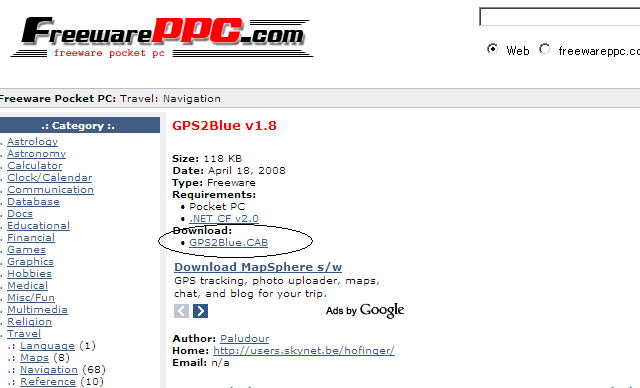 |
| ①リンク先で「GPS2Blue.CAB」をクリック。 |
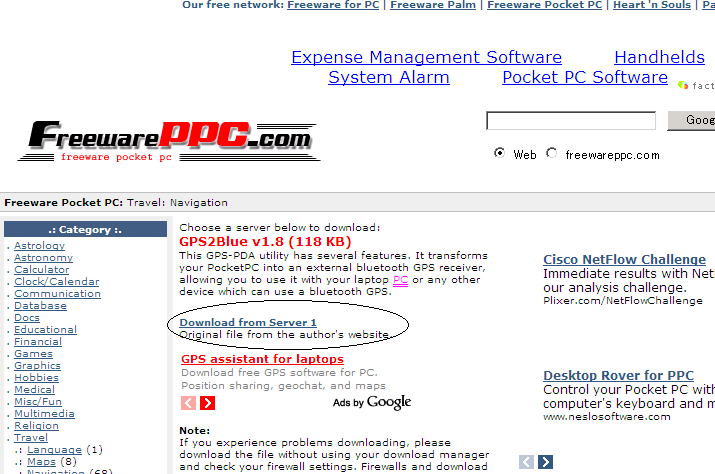 |
| ②移動した先で「Download from Server 1」をクリック。 |
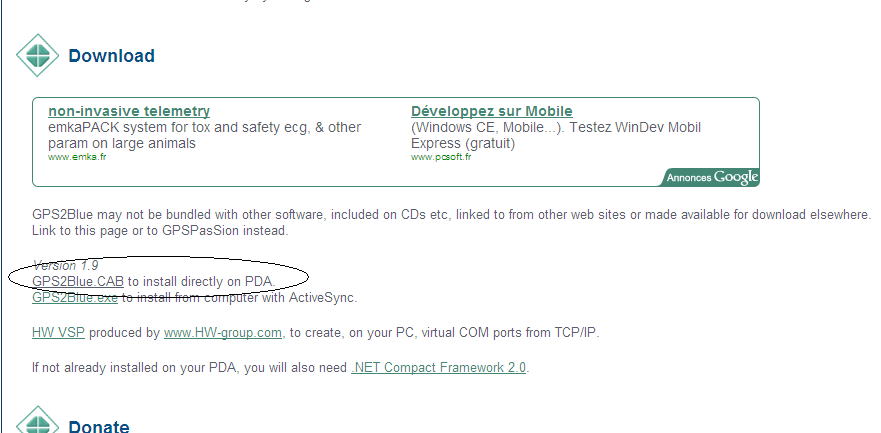 |
| ③さらに移動した先で「GPS2Blue.CAB to install directly on PDA.」をクリック。 パソコンのデスクトップにでもダウンロードしておきます。 |

「GPS2Blue.CAB」がダウンロード出来たらこれをmicroSDなどでHYBRID W-ZERO3にコピー。
HYBRID W-ZERO3上で「GPS2Blue.CAB」をダブルタップしてインストールします。
途中警告が出ますが無視してインストール。
インストール先はデバイスのほうがよいでしょう。
1.jpg)
インストールが完了したら「スタート」→「GPS2Blue」で「GPS2Blue」を起動。
1.jpg)
起動直後の「GPS2Blue」。
1.jpg)
「GPS2Blue」の設定を、GPSを「COM4」、BTにチェックをつけ「COM0」に設定。
ここで一回、HYBRID W-ZERO3の電源を切り、ソフトリセットします。
HYBRID W-ZERO3を再起動。
WILLCOM D4とHYBRID W-ZERO3をペアリング
次にWILLCOM D4とHYBRID W-ZERO3を普通にBluetoothでペアリング。
「GPS2Blue」を起動(GPS2Blueは設定が変更されていないか確認しておきましょう)して、画面の「ON」をタップ。
(もし最初から「ON」になっていたら一度「OFF」にしてから「ON」をタップしなおします。)
.png)
「GPS2Blue」の「ON」をタップすると、WILLCOM D4側の画面でこのような認証画面が現れるので「はい」をクリック。
.png)
うまくペアリングが完了すると、WILLCOM D4の画面でこのような吹き出しが現れます。
ここで表示されているBluetoothシリアルポート番号(僕のD4の場合は「COM5」)をMapFan Navii for WILLCOM D4のGpsPortに数値入力し設定します。
GpsPortの数値入力方法はこちらを参考に。
http://wzero3.iinaa.net/MapFanNaviiD4-3.html
.png)
GpsPortとGpsBaudRateの数値入力。
GpsBaudRateは「4800bps」でOKのようです。
以上でMapFan Navii for WILLCOM D4を起動すればHYBRID W-ZERO3をWILLCOM D4のMapFan Navii
for WILLCOM D4でBluetoothGPSレシーバとして使えると思います。
1.jpg)
HYBRID W-ZERO3をWILLCOM D4のBluetoothGPSレシーバとして設定。
けっこう不安定ですが一応、動いています。
ただし、HYBRID W-ZERO3でGPSを使うにはCORE 3GのSIMを入れてワイヤレスマネージャでWCDMAをONにしておく必要があります。(通信設定はPHSのままでもOK)
あと、HYBRID W-ZERO3は「スタート」→「設定」→「システム」→「パワーマネージャ」の詳細設定で「次の時間経過後、節電状態に移行します。」のチェックを外しておかないと節電状態に移行してGPSとして動作しなくなるので注意してください。

衛星を補足しやすいようにフロントガラスのすぐそばなどにHYBRID W-ZERO3を設置して車でテスト。
1.jpg)
無事、WILLCOM D4のMapFan Navii for WILLCOM D4でカーナビとして使えました。
ただし、問題もあって、MapFan Navii for WILLCOM D4の場合、一度ルートから外れてしまうと、ルート修正が上手く出来ないようで、そこからはまったく違う案内をはじめてしまいます^^;
ですので、もしこの方法でHYBRID W-ZERO3をMapFan Navii for WILLCOM D4のBluetoothGPSレシーバーとして使われる場合は、案内がおかしいと感じたら一端MapFan
Navii for WILLCOM D4を終了して再度ソフトを起動、ルート設定をやり直してください。
以上のように、実用性はちょっと疑問な感じもしますが、他にパソコン用のBluetoothGPSを持っていないような方にはHYBRID W-ZERO3をBluetoothGPSレシーバーとして使えると何かと便利かとも思いますので、また参考にでもしてみてください。
W-ZERO3紹介
HYBRID W-ZERO3(WS027SH)へ
HYBRID W-ZERO3徹底レビュー
HYBRID W-ZERO3 徹底レビュー1へ
HYBRID W-ZERO3 徹底レビュー2「液晶保護フィルムを貼る」へ
HYBRID W-ZERO3 徹底レビュー3「初期設定と操作方法1」へ
HYBRID W-ZERO3 徹底レビュー4「初期設定と操作方法2」へ
HYBRID W-ZERO3 徹底レビュー5「リセット、フォーマット(初期化)、バックアップ」へ
HYBRID W-ZERO3 徹底レビュー6「HYBRID W-ZERO3にアドエス用Opera8.7をインストール」へ
HYBRID W-ZERO3 徹底レビュー7「おすすめアプリケーション(TCPMPで動画再生)」へ
HYBRID W-ZERO3 徹底レビュー8「おすすめアプリケーション(Happy Tapping Keyboard)」へ
HYBRID W-ZERO3ケース紹介「PDAIR レザーケース for HYBRID W-ZERO3(WS027SH) 横開きタイプ」へ
HYBRID W-ZERO3をBluetooth(DUN-GW)モデムにするへ
「HYBRID W-ZERO3でBluetoothキーボード「CPKB/BT」を使う」へ
「HYBRID W-ZERO3で外部バッテリーを使う」へ
「HYBRID W-ZERO3のUSBホスト機能検証」へ
「HYBRID W-ZERO3をパソコンのBluetoothGPSレシーバーにする」
HYBRID W-ZERO3 徹底レビュー「b-mobile SIM U300で3G通信」へ
HYBRID W-ZERO3 徹底レビュー「標準メーラーで絵文字を表示」へ
HYBRID W-ZERO3 徹底レビュー「標準のメーラーでデコメ絵文字を送信」へ
HYBRID W-ZERO3 徹底レビュー「イオン専用b-mobile 980円SIMを使ってみる」へ
W-ZERO3 短歌的活用術(トップページに戻る)
当サイトはリンクフリーです、どうぞご自由に。
Copyright(c) 2010 Yoshihiro Kuromichi (plabotnoitanji@yahoo.co.jp)
スポンサード リンク
![]()
中古パソコンショップ「イオシス」
![]()